经常逛逼乎、B站等的小伙伴,估计会经常看到这样的文章内容 “值得推荐的软件”、“电脑必备实用好软件”、“私人装机必备软件推荐” 等等,其实这些文章推荐的软件都大同小异,今天雷锋哥整理了 10 款最多人推荐的 Windows 软件,也许你都知道,也许你还没听说过。
第一款:Everything
「Everything」这是公认的免费本地文件搜索神器,几乎每篇软件推荐文章都会出现它的身影,因为超快的索引,让你在几秒内就能搜索到文件,并且支持正则表达式进行文件精确匹配。
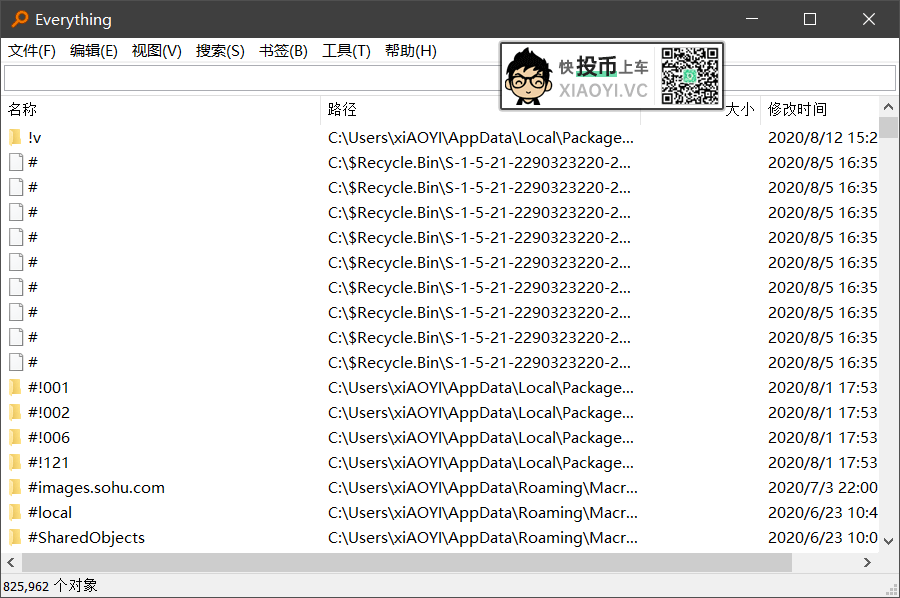
据说官方说 1 分钟可以索引 100 万个文件,所以如果你经常需要用到搜索功能这款「Everything」绝对是你的神器。
- 官方网站:https://www.voidtools.com
- 网盘下载:https://lanzoux.com/iRrQTfx7q2d
第二款:PotPlayer
多媒体播放器这款「Potplayer」也是目前最强的了,完全免费、内置各种解码器,基本可以播放任何主流的视频/音频格式,不需要再去折腾解码器以及各种设置麻烦事。
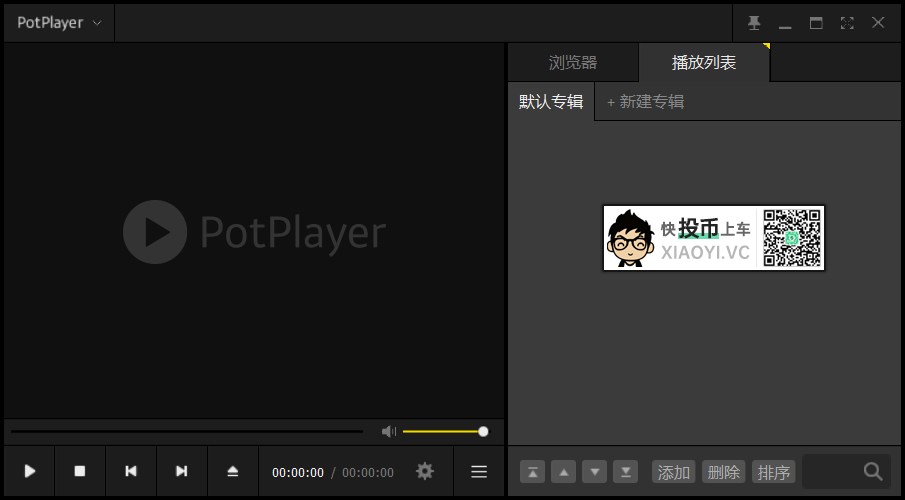
加上可以安装各种视频插件来增强画质,例如之前雷锋哥推荐过的视频补帧功能,所以「Potplayer」也是目前追求画质的发烧友首选播放器之一。
- 官方网站:http://potplayer.daum.net/?lang=zh_CN
- 网盘下载:https://lanzoux.com/iL8FWf3x82b
- 相关文章:教“妹子”视频补帧!把电影补到60帧,丝滑的视觉体验
- 相关文章:死宅的福利!渣画质「动漫影片」秒变4K高清?
第三款:SpaceSniffer
磁盘空间满了怎么办?虽然有垃圾清理软件,但只是清理系统/软件产生的一些无用文件,如果你平时没有管理文件的习惯,想知道哪些文件在占用你的磁盘空间,你就需要这款「SpaceSniffer」免费工具了,可以直观统计出各个文件夹和文件的大小。
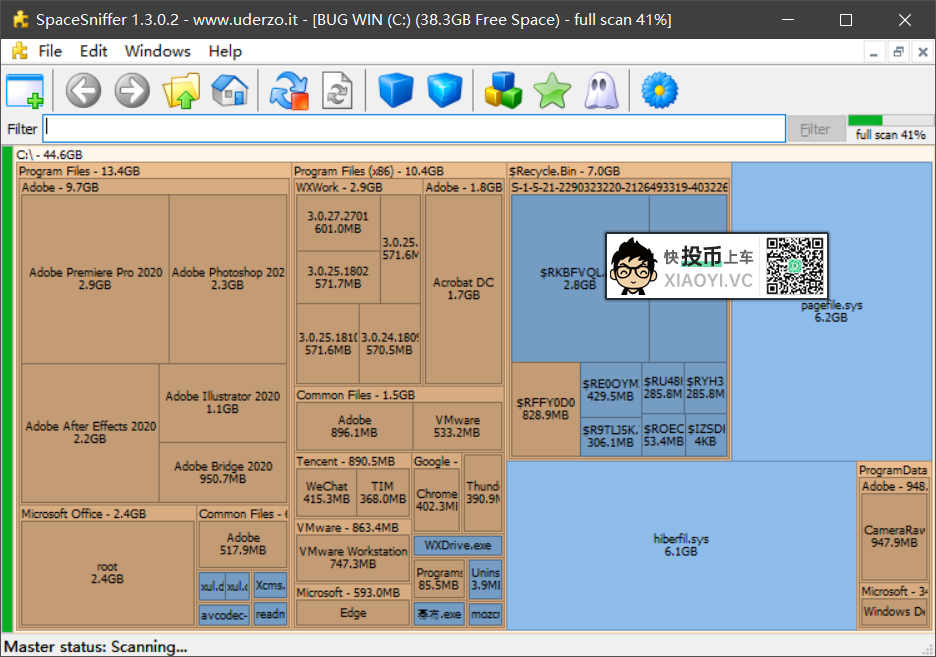
好好利用「SpaceSniffer」可以方便的清理磁盘没用的文件,并且也可以让大家对自己电脑文件占用情况进行了解。
- 官方网站:http://www.uderzo.it
- 网盘下载:https://lanzoux.com/i3vbdfx8mtc
- 相关文章:用 “乾坤大挪移” 大法解决C盘容量不足
- 相关文章:电脑C盘老爆红怎么办?你需要这篇最全攻略!
第四款:Snipaste
截图软件的选择非常多,五花八门,轻度截图用户最常用的应该是QQ的Ctrl+Alt+A了吧,但是这款免费截图工具「Snipaste」刚推出就得到了众多用户的关注和喜爱,基本具备截图的任何功能了,其中 “贴图” 功能是这款软件的亮点。
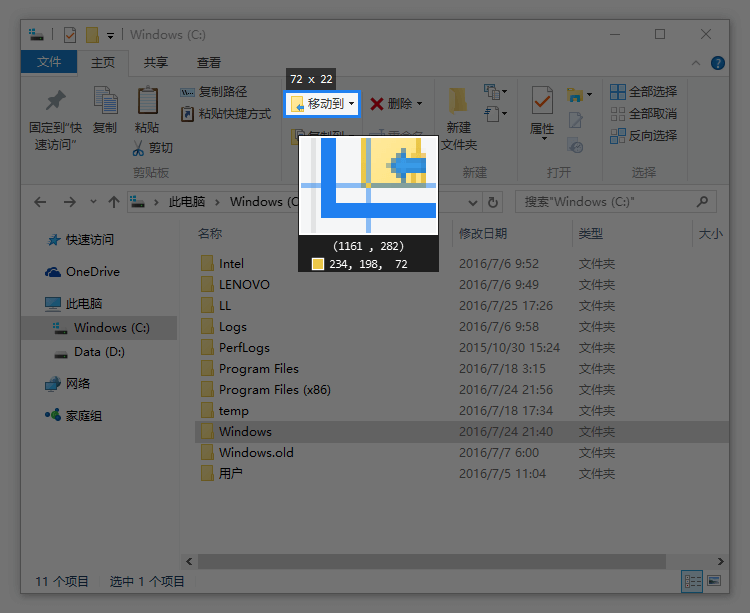
「Snipaste」把截图功能都做到非常细致,如果你是设计师或者产品经理一旦用习惯了这款截图软件,会发现工作效率的提高。
- 官方网站:https://www.snipaste.com
- 网盘下载:https://lanzoux.com/iK3uFfx95kh
第五款:火绒杀毒
虽然「Windows 10」已经自带了杀毒软件「Windows Defender」可是对磁盘极不友好,严重影响性能,加上之前也不断爆BUG,导致很多用户会安装其它杀软来代替它。
「火绒」是近年来很多用户的首选免费杀毒软件,都说它是安全软件中的一股清流,或许它不像著名的付费杀毒软件那么强悍,但是对大多数普通用户来说够用了,能阻止一些流氓软件、查杀病毒,对系统资源占用也较低。
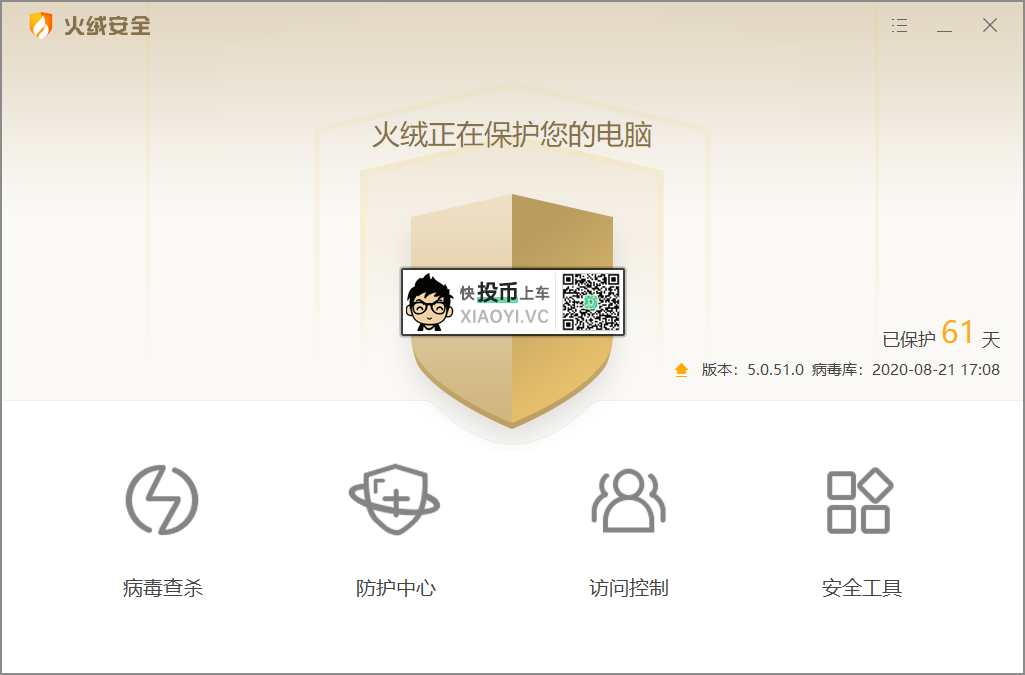
「火绒」还内置了许多实用功能,例如家长控制、网站内容控制,弹窗拦截、编辑右键菜单的工具等等。
- 官方网站:https://www.huorong.cn
- 网盘下载:https://lanzoux.com/iVo8Efxa6mb
- 相关文章:利用「火绒」阻止「Windows 10」自动更新
- 相关文章:火绒杀毒软件导入规则,阻止流氓软件全家桶
第六款:Geek Uninstaller
一些软件用自带的程序卸载,还是会在系统残留一些垃圾文件和注册表条目,所以就需要一款比较深度的程序卸载工具。
这款「Geek Uninstaller」卸载工具十分纯碎,没有其他的冗余功能,所以体积很小,只有2M,因此获得很多小伙伴的推荐。
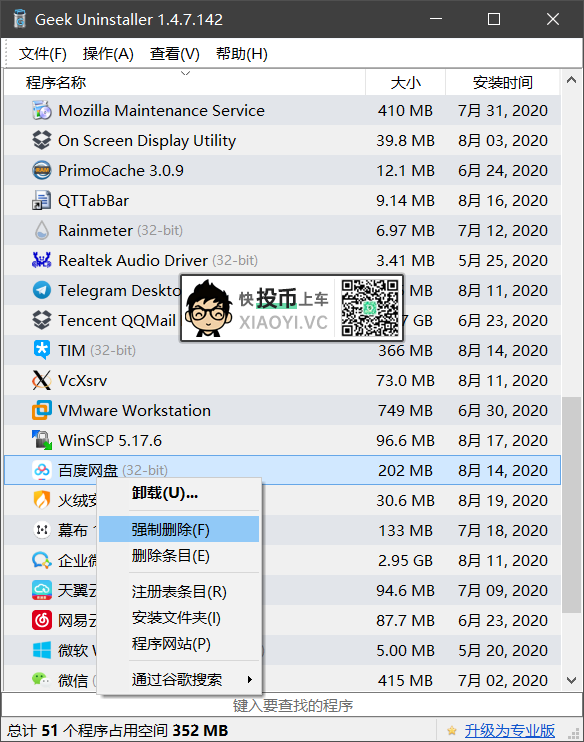
通过「Geek Uninstaller」右键点击软件,即可进行相应的操作,如卸载、强制卸载、删除条目、注册条目、安装文件夹。
- 官方网站:https://geekuninstaller.com
- 网盘下载:https://lanzoux.com/iPtKOfxbush
- 相关文章:#免费好软# 「Geek Uninstaller」怒删流氓软件,爽啊!
- 相关文章:微软出品的 “流氓软件杀手” 揪出偷偷安装程序
第七款:7zip
这款免费的压缩解压软件「7-zip」养活了很多”换皮”的压缩解压软件,因为它开源,很多压缩软件都是套用它的代码。但最终很多小伙伴还是会选择原汁原味的「7-zip」因为它小巧无广告。
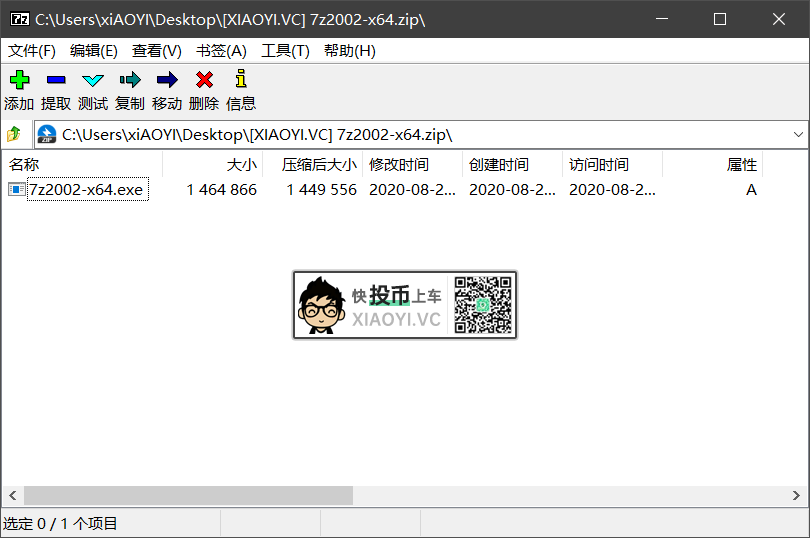
「7-zip」支持的压缩格式非常之多,包括独有的 7z 文件,以及常见的 ZIP、GZIP、BZIP2 和 TAR 文件,支持解压 RAR, CAB, ISO, ARJ等格式。功能上对比付费的压缩解压软件,也不差,只是界面有点简陋罢了。
- 官方网站:https://www.7-zip.org
- 网盘下载:https://lanzoux.com/iPOZlfxchna
- 相关文章:最后的免费版收藏下载!实力派解压缩软件「Bandizip」
第八款:IDM
这款 HTTP 下载器「IDM」相信大家都很熟悉了,采用多线程下载模式加快文件的下载。简单科普下:一个线程就是一个文件的下载通道,多线程也就是同时开启好几个下载通道。
主要特色可以接管浏览器的下载,主动嗅探文件下载地址、视频下载、配合浏览器插件下载网盘资源等。
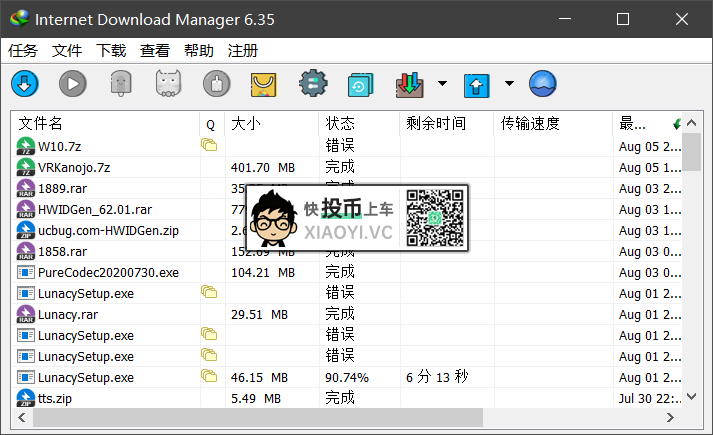
其实目前支持多线程下载的软件也挺多的,就连「Chrome」浏览器内置的下载功能也是可以开启多线程下载,另外下载速度方面主要还是看服务端。所以「IDM」是不是被吹得有点过了?
- 官方网站:http://www.internetdownloadmanager.com
- 网盘下载:因为不是免费软件,暂不提供,自行找。
- 相关文章:媲美IDM的下载神器「Xtreme Download Manager」
- 相关文章:开启 Chrome 隐藏的多线程功能,下载速度火力全开
第九款:Dism++
这款「Dism++」免费,并且简单纯粹的系统优化管理神器,集合了系统优化、垃圾清理、功能删减、系统减肥、组件删减、驱动管理等等,简单说用这款优化软件后,就不需要其它的了。
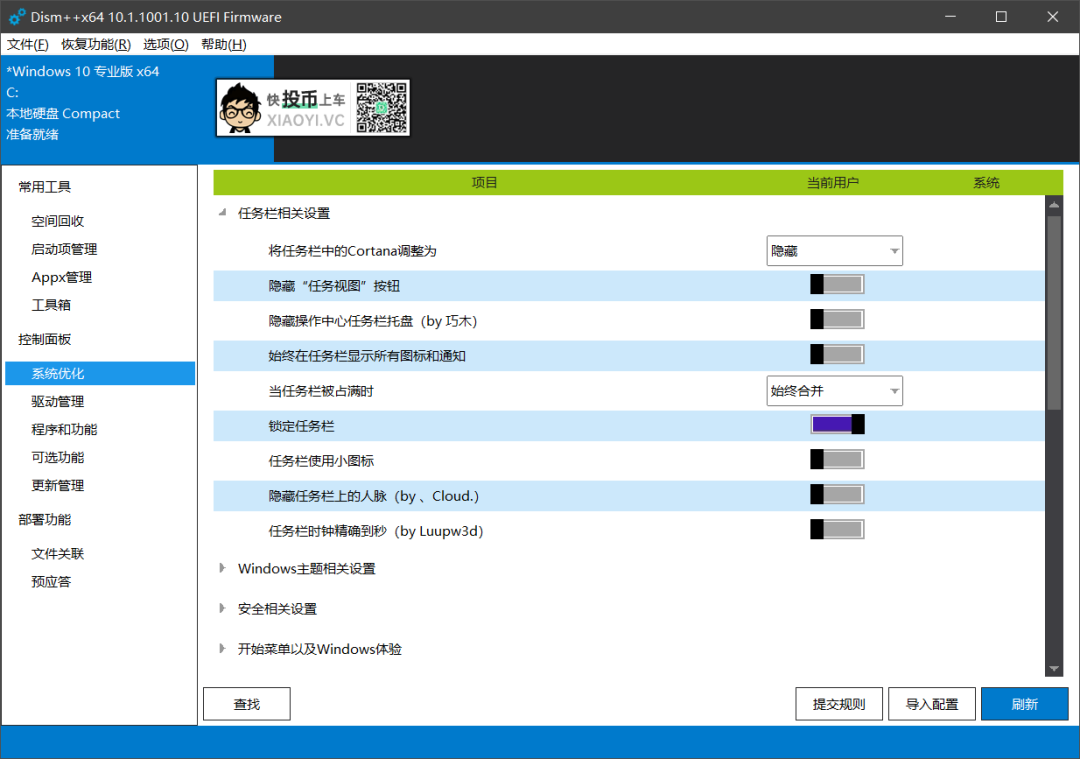
「Dism++」还支持 Windows 部署映像,用户可以自定义「Dism++」规则,来打造专属系统工具。
- 官方网站:https://www.chuyu.me/zh-Hans
- 网盘下载:https://lanzoux.com/iMerwfxhy0j
- 相关文章:这款软件让你的“陈年” Windows 10 重获新生
第十款:QuickLook
在「macOS」系统中可以按下空格键快速预览文件的操作相当的实用,现在在「Windows」里通过这款「QuickLook」软件也可以实现同样的功能,能够在不运行关联程序的情况下,通过敲击空格键快速预览文件内容。
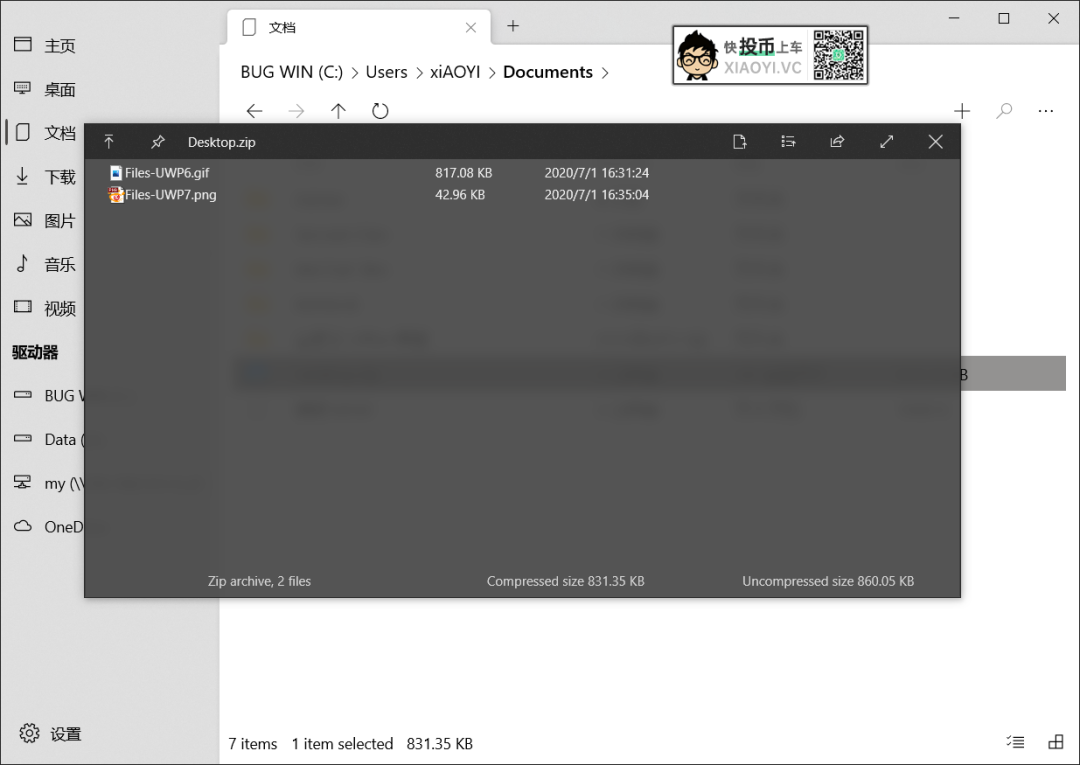
「QuickLook」对预览的格式支持也很丰富,基本上常见到的文件都能预览,另外搭配「Everything」搜索结果也可直接按空格预览,这两个搭配简直是效率神器。
- 官方网站:https://pooi.moe/QuickLook
- 微软商店下载:https://www.microsoft.com/zh-cn/store/p/quicklook/9nv4bs3l1h4s
总结
要说上优秀软件,其实远不止本文介绍的这 10 款,毕竟每个人追求的东西不一样,也许某款小众软件就是你心中的神器,在锋哥看来所谓的”装机必备”软件未必真的必备,选择合适自己的才是最重要。
 423下载站
423下载站







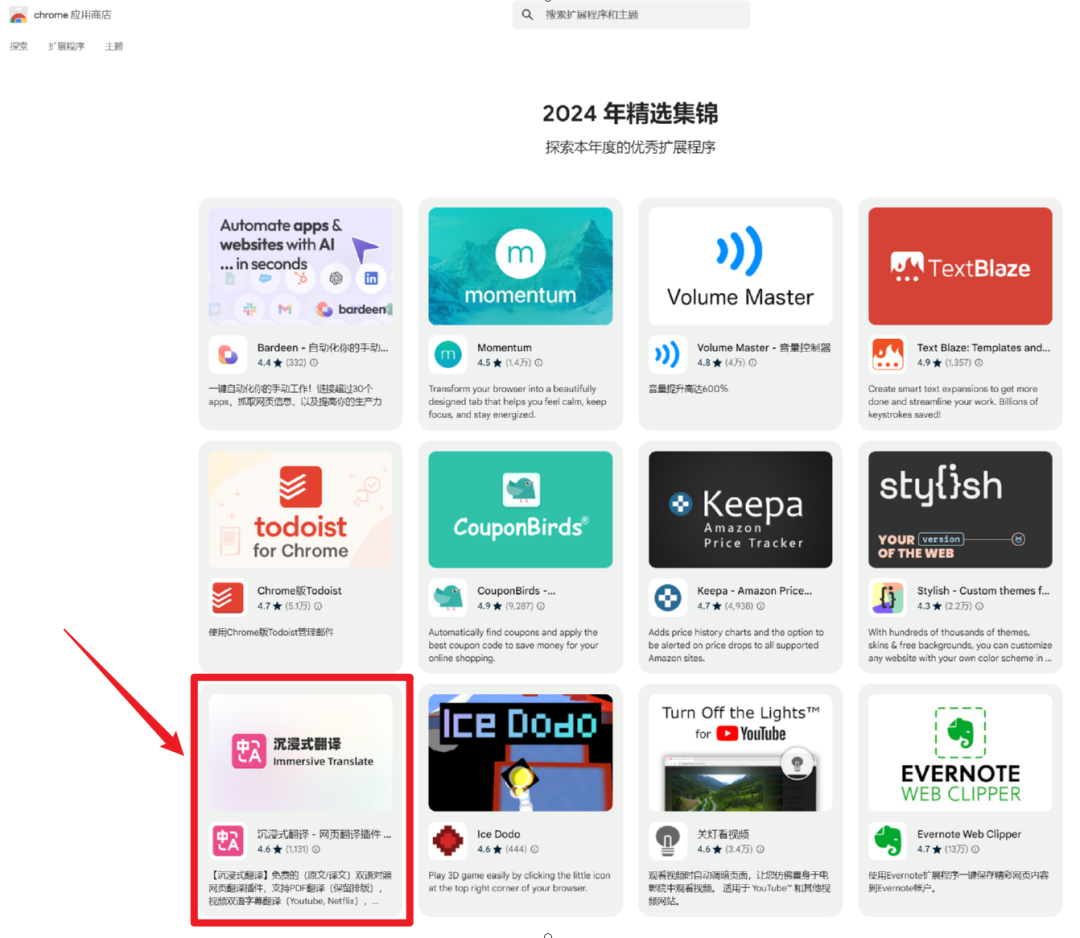
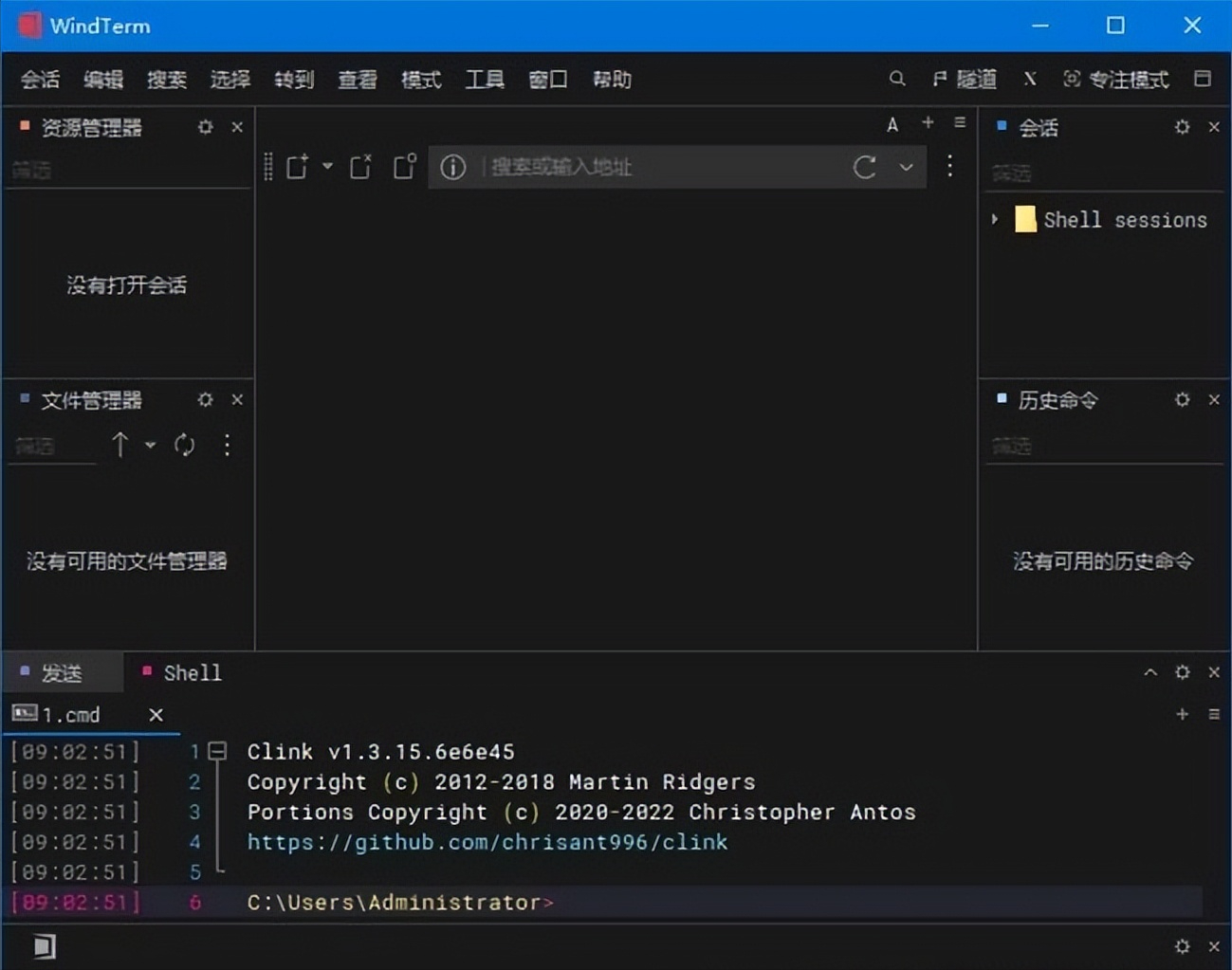



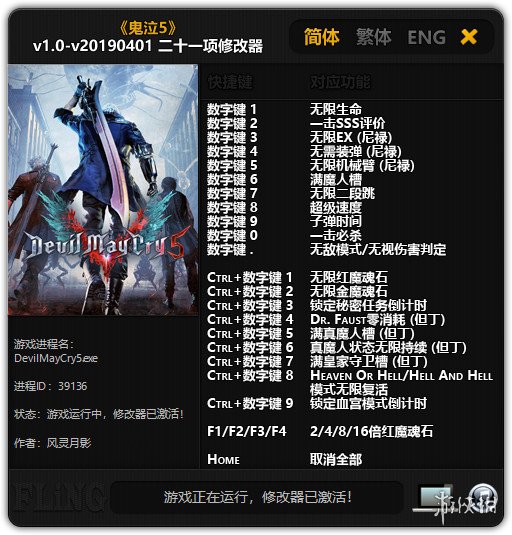



评论前必须登录!
立即登录 注册